Número del artículo: 000128655
Nessun dispositivo di avvio trovato quando si modifica la sequenza d'avvio nella modalità legacy
Resumen: Procedura di risoluzione dell'errore "No bootable devices were found" dopo l'installazione del sistema operativo.
Contenido del artículo
Síntomas
Attenersi alle linee guida riportate di seguito per risolvere il seguente messaggio di errore:
L'errore No boot device Found viene visualizzato quando la sequenza di avvio è impostata sulla modalità Legacy o il sistema operativo è installato in modalità Legacy.
Errore No boot device found
Dopo l'installazione del sistema operativo potrebbe essere visualizzato il seguente errore: "No boot device found" (Figura 1).
Questo errore si verifica quando la sequenza di avvio del BIOS del dispositivo è impostata sulla modalità Legacy.
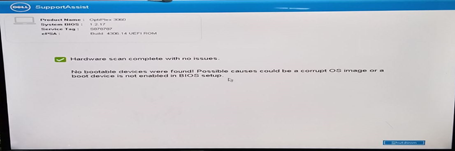
Figura 1. Errore No boot device found
Se si installa il sistema operativo in modalità Legacy, il messaggio di errore compare al riavvio del sistema. L'errore non viene risolto riportando l'impostazione del BIOS su UEFI. Il sistema operativo deve essere reinstallato.
- Su questi sistemi Dell sono supportati solo i sistemi operativi Windows 10 e versioni successive e Linux in modalità di avvio UEFI.
- Assicurarsi che nel BIOS sia abilitata la modalità UEFI prima di provare a reinstallare il sistema operativo.
- L'utilizzo di un'unità ottica per installare il sistema operativo non è supportato in modalità legacy in quanto non è presente alcuna opzione nel menu di avvio.
- I sistemi Dell di cui sopra sono dotati di un processore Coffee Lake di settima generazione (e versioni successive). I sistemi sono progettati per l'avvio esclusivamente nell'ambiente di avvio UEFI (Unified Extensible Firmware Interface).
- Di conseguenza, il sistema operativo non si avvia se su questi sistemi è selezionata la modalità di avvio Legacy.
Causa
Resolución
Se il sistema operativo viene installato in UEFI prima di modificare la sequenza di avvio, il sistema può essere ripristinato riportando la sequenza di avvio alla modalità UEFI.
Se il sistema operativo è installato in modalità Legacy, il sistema non può essere ripristinato riportando la sequenza di avvio alla modalità UEFI.
È necessario reinstallare il sistema operativo.
Procedura per la reinstallazione di Windows 10 o versioni successive:
- A sistema spento, accendere il sistema e premere F2 quando compare il logo Dell per aprire il menu di configurazione del BIOS.
- Scegliere Boot sequence e cambiare l'opzione da Legacy a UEFI, quindi cliccare su Apply nell'angolo in basso a destra dello schermo (Figura 2):
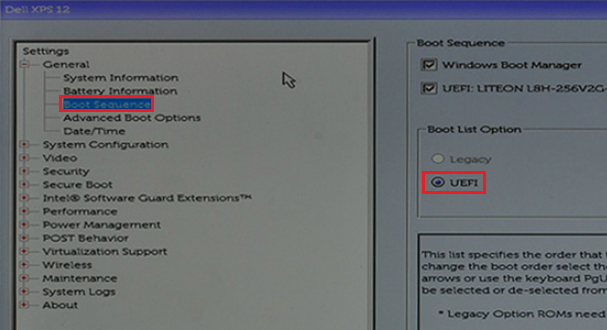
Figura 2. Modificare l'opzione di avvio da Legacy a UEFI nelle impostazioni del BIOS. - Scegliere Advanced Boot Options e disabilitare Enable Legacy Option ROMs, quindi cliccare su Apply nell'angolo in basso a destra dello schermo (Figura 3):
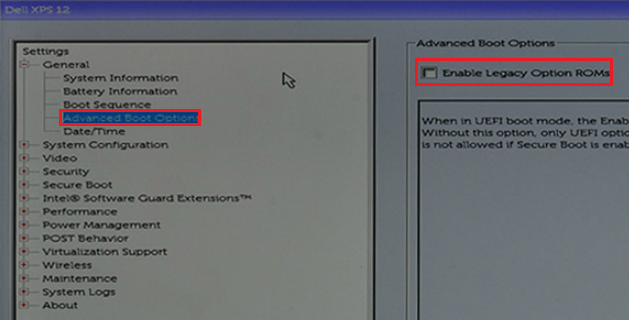
Figura 3. Abilitare l'opzione ROM legacy nelle impostazioni del BIOS. - Scegliere Secure Boot -> Secure Boot Enable e modificare l'opzione da Disabled a Enabled.
- Cliccare su Apply nell'angolo in basso a destra dello schermo (Figura 4):
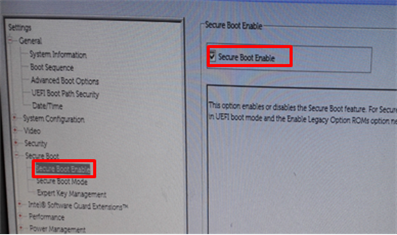
Figura 4. Abilitare l'impostazione avvio protetto nel BIOS. - Cliccare su Exit nell'angolo in basso a destra dello schermo e attendere il riavvio del sistema.
- Reinstallare il sistema operativo Windows 10.
Procedura per la reinstallazione del sistema operativo Linux:
- Seguire i passaggi da 1 a 3 descritti più sopra per l'installazione di Windows 10 (i passaggi per l'installazione di Linux sono gli stessi).
- Verificare che l'opzione Secure Boot -> Secure Boot Enable nel BIOS sia impostata su Disabled (Figura 5):
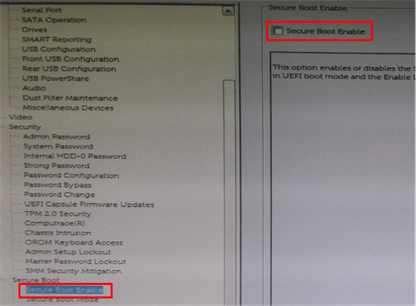
Figura 5. Disabilitare Secure Boot Enable nel BIOS. - Scegliere SATA Operation -> SATA Operation e passare alla modalità AHCI (Figura 6):
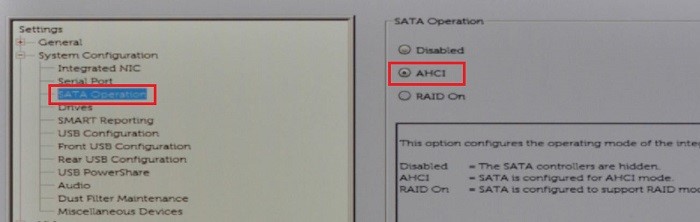
Figura 6. Abilitare SATA AHCI - Cliccare su Exit nell'angolo in basso a destra e attendere il riavvio del sistema.
- Reinstallare il sistema operativo Linux.
Información adicional
Articoli consigliati
Di seguito sono riportati alcuni articoli consigliati correlati a questo argomento che potrebbero essere di interesse per l'utente.
- Come abilitare l'avvio dall'opzione CD o DVD con la modalità di avvio UEFI abilitata
- Nessun dispositivo di avvio trovato quando si modifica la sequenza di avvio impostando la modalità Legacy
- Risoluzione dei problemi della modalità di avvio legacy sui notebook Dell più recenti
- Impostazioni del BIOS per l'avvio di PXE sui notebook Dell Latitude
Propiedades del artículo
Producto comprometido
Fecha de la última publicación
17 abr 2024
Versión
8
Tipo de artículo
Solution